小米笔记本安全模式怎么进入?小米笔记本进入安全模式方法
更新日期:2023-09-01 22:03:27
来源:投稿
手机扫码继续观看

安全模式经常是电脑死机的时候,我们会选择的一种方式。因为安全模式可以帮助我们修复电脑系统里面的一些错误,那么小米笔记本win10是如何进入安全模式的呢?由于很多新手小伙伴不知道怎么操作,下面小编就来介绍一下详细步骤。 ![]()
雨林木风 win10 ghost 64位特别纯净版 V2023 [电脑系统]
大小:4.84 GB 类别:雨林木风 立即下载操作步骤
1、打开“开始菜单”,点击“电源”选项,会弹出一个选择菜单。此时按住“Shift键”,然后点击“重启”选项。
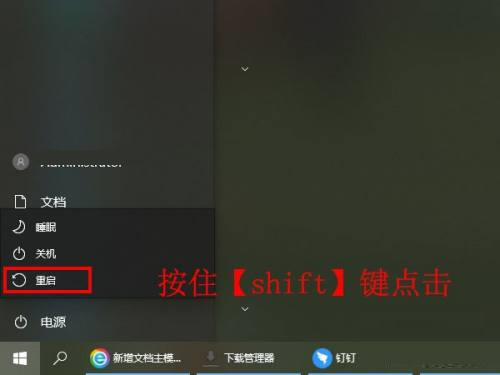
2、稍等片刻后,我们将进入以下界面,在这里我们需要选择“故障排除”。
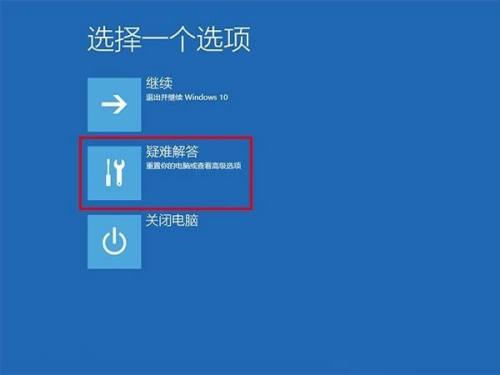
3、然后单击“高级选项”。
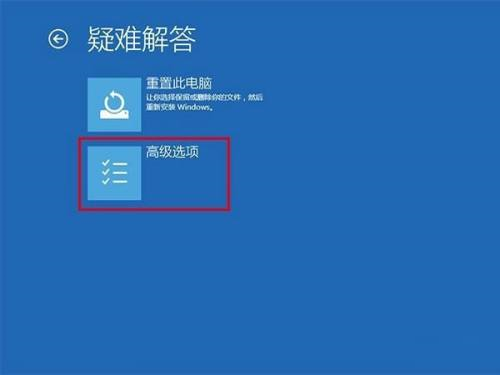
4、然后选择开始设置。
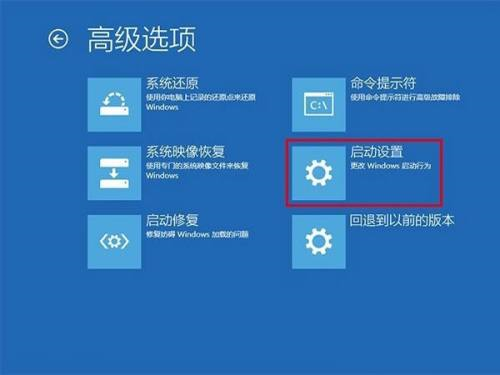
5、点击“重启”按钮。
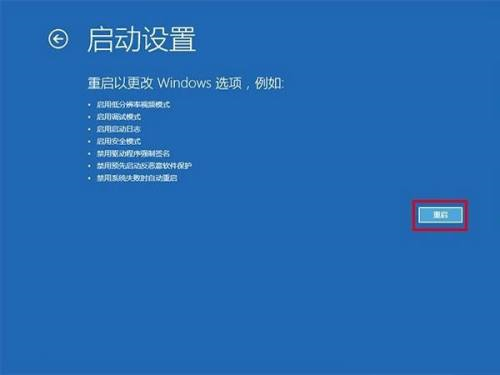
6、然后屏幕上会显示多个菜单。点击菜单前面对应的数字进行选择,其中第4、5、6项都是安全模式选项,因为需要选择,所以可以进入对应的安全模式。
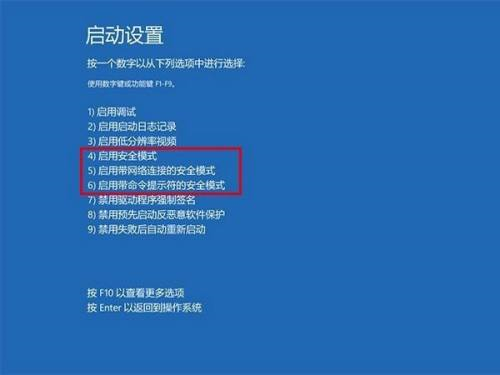
该文章是否有帮助到您?
常见问题
- monterey12.1正式版无法检测更新详情0次
- zui13更新计划详细介绍0次
- 优麒麟u盘安装详细教程0次
- 优麒麟和银河麒麟区别详细介绍0次
- monterey屏幕镜像使用教程0次
- monterey关闭sip教程0次
- 优麒麟操作系统详细评测0次
- monterey支持多设备互动吗详情0次
- 优麒麟中文设置教程0次
- monterey和bigsur区别详细介绍0次
系统下载排行
周
月
其他人正在下载
更多
安卓下载
更多
手机上观看
![]() 扫码手机上观看
扫码手机上观看
下一个:
U盘重装视频












